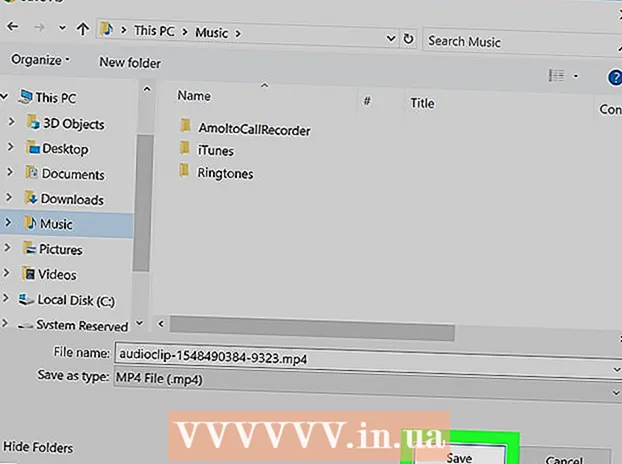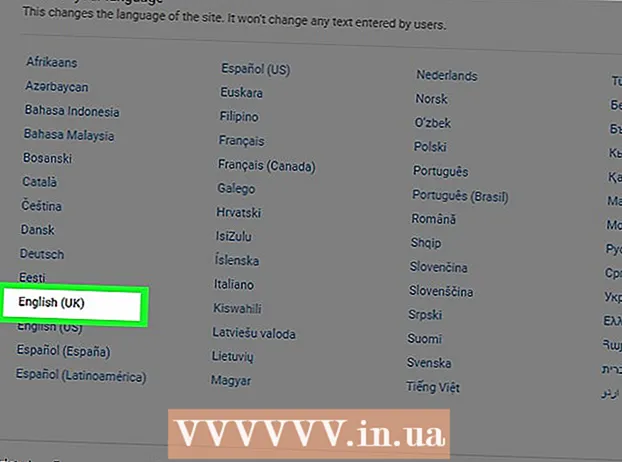రచయిత:
Marcus Baldwin
సృష్టి తేదీ:
22 జూన్ 2021
నవీకరణ తేదీ:
1 జూలై 2024

విషయము
- దశలు
- 4 వ భాగం 1: కిక్తో ప్రారంభించడం
- పార్ట్ 4 ఆఫ్ 4: కిక్ ద్వారా చాటింగ్ మరియు కంటెంట్ షేరింగ్
- పార్ట్ 4 ఆఫ్ 4: అధునాతన ఫీచర్లను ఉపయోగించడం
- పార్ట్ 4 ఆఫ్ 4: ట్రబుల్షూటింగ్
- చిట్కాలు
ప్రామాణిక టెక్స్ట్ మెసేజింగ్ ప్రోగ్రామ్లకు కిక్ ఉచిత మరియు ప్రసిద్ధ ప్రత్యామ్నాయం. కిక్ బహుళ సందేశ అనువర్తనాల కార్యాచరణను మిళితం చేస్తుంది, కొన్ని బటన్ల క్లిక్తో టెక్స్ట్, ఫోటోలు, వీడియోలు మరియు మరిన్నింటిని సులభంగా పంపడానికి వినియోగదారులను అనుమతిస్తుంది. కిక్ iOS, Android, Amazon మరియు Windows మొబైల్ పరికరాల్లో అందుబాటులో ఉంది.
దశలు
4 వ భాగం 1: కిక్తో ప్రారంభించడం
 1 మీ మొబైల్ పరికరంలో కిక్ను ప్రారంభించండి. "నమోదు" బటన్ క్లిక్ చేయండి. కొత్త ఖాతా తెరపై, మీ వ్యక్తిగత సమాచారాన్ని నమోదు చేసి, ఆపై ఖాతాను సృష్టించడానికి నమోదుపై క్లిక్ చేయండి.
1 మీ మొబైల్ పరికరంలో కిక్ను ప్రారంభించండి. "నమోదు" బటన్ క్లిక్ చేయండి. కొత్త ఖాతా తెరపై, మీ వ్యక్తిగత సమాచారాన్ని నమోదు చేసి, ఆపై ఖాతాను సృష్టించడానికి నమోదుపై క్లిక్ చేయండి. - మీకు ఇప్పటికే ఖాతా ఉంటే, సైన్ ఇన్ క్లిక్ చేయండి.
 2 మీరు మొదటిసారి కిక్ను ప్రారంభించినప్పుడు, మీరు మీ స్నేహితులను కనుగొనాలనుకుంటున్నారా అని అది మిమ్మల్ని అడుగుతుంది. మీరు అంగీకరిస్తే, కిక్ మీ ఫోన్ సంప్రదింపు జాబితాలో ఉన్న వ్యక్తుల పేర్లు, ఫోన్ నంబర్లు మరియు ఇమెయిల్ చిరునామాలను స్కాన్ చేస్తారు.
2 మీరు మొదటిసారి కిక్ను ప్రారంభించినప్పుడు, మీరు మీ స్నేహితులను కనుగొనాలనుకుంటున్నారా అని అది మిమ్మల్ని అడుగుతుంది. మీరు అంగీకరిస్తే, కిక్ మీ ఫోన్ సంప్రదింపు జాబితాలో ఉన్న వ్యక్తుల పేర్లు, ఫోన్ నంబర్లు మరియు ఇమెయిల్ చిరునామాలను స్కాన్ చేస్తారు. - మీరు ఇప్పుడు స్నేహితుల కోసం వెతకకూడదనుకుంటే, అప్లికేషన్ యొక్క ప్రధాన స్క్రీన్పై గేర్ ఆకారపు చిహ్నాన్ని క్లిక్ చేసి, ఆపై "సెట్టింగ్లు" - "అడ్రస్ బుక్ స్కానింగ్" క్లిక్ చేయడం ద్వారా మీరు తర్వాత చేయవచ్చు.
 3 మీ కాంటాక్ట్ లిస్ట్లో ప్రోగ్రామ్ కనిపించని యూజర్ని మీరు జోడించాలనుకుంటే, మీరు ఎప్పుడైనా కొన్ని సెకన్లలో చేయవచ్చు. ప్రసంగ బబుల్ చిహ్నాన్ని క్లిక్ చేయండి (కుడి ఎగువ మూలలో). అప్పుడు, శోధన పట్టీలో, మీ కిక్ వినియోగదారు పేరు మరియు మీ స్నేహితుడి అసలు పేరును నమోదు చేయండి. మీరు కిక్కి స్నేహితులను జోడించినప్పుడు, వారి జాబితా టెక్స్ట్ బబుల్లో ప్రదర్శించబడుతుంది.
3 మీ కాంటాక్ట్ లిస్ట్లో ప్రోగ్రామ్ కనిపించని యూజర్ని మీరు జోడించాలనుకుంటే, మీరు ఎప్పుడైనా కొన్ని సెకన్లలో చేయవచ్చు. ప్రసంగ బబుల్ చిహ్నాన్ని క్లిక్ చేయండి (కుడి ఎగువ మూలలో). అప్పుడు, శోధన పట్టీలో, మీ కిక్ వినియోగదారు పేరు మరియు మీ స్నేహితుడి అసలు పేరును నమోదు చేయండి. మీరు కిక్కి స్నేహితులను జోడించినప్పుడు, వారి జాబితా టెక్స్ట్ బబుల్లో ప్రదర్శించబడుతుంది. - మీ అభిరుచులకు సంబంధించిన కీలక పదాల కోసం మీరు ఆసక్తి సమూహాల కోసం కూడా శోధించవచ్చు (ఉదాహరణకు, "కార్లు," "కంప్యూటర్లు," "స్టైల్" మరియు మొదలైనవి). మీరు "సమూహాన్ని సృష్టించు" బటన్పై క్లిక్ చేయడం ద్వారా కొత్త సమూహాన్ని కూడా సృష్టించవచ్చు.
 4 మీరు మీ పాస్వర్డ్ని కోల్పోయినట్లయితే దాన్ని తిరిగి పొందడానికి మీ ఇమెయిల్ చిరునామాను నిర్ధారించండి. దీన్ని చేయడానికి, మీ ఇమెయిల్ ఇన్బాక్స్ను తెరిచి, "కిక్కు స్వాగతం!" అనే అంశంతో కిక్ నుండి ఇమెయిల్ కోసం చూడండి. లేఖను తెరిచి, "రిజిస్ట్రేషన్ పూర్తి చేయడానికి ఇక్కడ క్లిక్ చేయండి" లింక్పై క్లిక్ చేయండి.
4 మీరు మీ పాస్వర్డ్ని కోల్పోయినట్లయితే దాన్ని తిరిగి పొందడానికి మీ ఇమెయిల్ చిరునామాను నిర్ధారించండి. దీన్ని చేయడానికి, మీ ఇమెయిల్ ఇన్బాక్స్ను తెరిచి, "కిక్కు స్వాగతం!" అనే అంశంతో కిక్ నుండి ఇమెయిల్ కోసం చూడండి. లేఖను తెరిచి, "రిజిస్ట్రేషన్ పూర్తి చేయడానికి ఇక్కడ క్లిక్ చేయండి" లింక్పై క్లిక్ చేయండి. - మీకు ఈ ఇమెయిల్ కనిపించకపోతే, మీ స్పామ్ లేదా జంక్ ఫోల్డర్లలో చూడండి.
- మీకు ఇప్పటికీ ఇమెయిల్ కనిపించకపోతే, ట్రబుల్షూటింగ్ విభాగాన్ని చూడండి.
పార్ట్ 4 ఆఫ్ 4: కిక్ ద్వారా చాటింగ్ మరియు కంటెంట్ షేరింగ్
 1 టెక్స్ట్ బబుల్లో సందేశం పంపడానికి, స్నేహితుడి పేరుపై క్లిక్ చేయండి. "సందేశాన్ని నమోదు చేయండి" క్లిక్ చేసి, మీ సందేశాన్ని నమోదు చేయండి. సమర్పించు క్లిక్ చేయండి.
1 టెక్స్ట్ బబుల్లో సందేశం పంపడానికి, స్నేహితుడి పేరుపై క్లిక్ చేయండి. "సందేశాన్ని నమోదు చేయండి" క్లిక్ చేసి, మీ సందేశాన్ని నమోదు చేయండి. సమర్పించు క్లిక్ చేయండి. - కొన్ని పరికరాల్లో, పంపండి బటన్ టెక్స్ట్తో నీలిరంగు బుడగలా కనిపిస్తుంది.
 2 ఎమోటికాన్ను జోడించడానికి, సందేశాన్ని నమోదు చేసేటప్పుడు ఎమోటికాన్ రూపంలో ఉన్న బటన్పై క్లిక్ చేయండి. అనేక విభిన్న ఎమోటికాన్లతో మెను తెరవబడుతుంది. మీ సందేశంలో చేర్చడానికి మీకు నచ్చిన ఎమోజీపై క్లిక్ చేయండి.
2 ఎమోటికాన్ను జోడించడానికి, సందేశాన్ని నమోదు చేసేటప్పుడు ఎమోటికాన్ రూపంలో ఉన్న బటన్పై క్లిక్ చేయండి. అనేక విభిన్న ఎమోటికాన్లతో మెను తెరవబడుతుంది. మీ సందేశంలో చేర్చడానికి మీకు నచ్చిన ఎమోజీపై క్లిక్ చేయండి. - మీరు మీ ఎమోజీల ఎంపికను వైవిధ్యపరచాలనుకుంటే, వాటిని కిక్ స్టోర్ నుండి కొనుగోలు చేయండి. ఎమోజి మెనూలో, కిక్ స్టోర్కి వెళ్లడానికి + బటన్ని నొక్కండి. మరింత సమాచారం కోసం అధునాతన ఫీచర్ల విభాగాన్ని చూడండి.
 3 ఫోటో లేదా వీడియోను సమర్పించండి. "మీ సందేశాన్ని నమోదు చేయండి" ఫీల్డ్ యొక్క ఎడమ వైపున, చిన్న "+" బటన్పై క్లిక్ చేయండి. ఫోటోలు మరియు వీడియోలతో ఫోల్డర్ తెరవబడుతుంది. మీ సందేశానికి జోడించడానికి ఫోటో లేదా వీడియోపై క్లిక్ చేయండి. మీకు కావాలంటే, మీరు ఫోటో లేదా వీడియోకు వ్యాఖ్యను జోడించవచ్చు. మీ సందేశాన్ని పంపడానికి పంపండి లేదా టెక్స్ట్ బబుల్ బటన్ క్లిక్ చేయండి.
3 ఫోటో లేదా వీడియోను సమర్పించండి. "మీ సందేశాన్ని నమోదు చేయండి" ఫీల్డ్ యొక్క ఎడమ వైపున, చిన్న "+" బటన్పై క్లిక్ చేయండి. ఫోటోలు మరియు వీడియోలతో ఫోల్డర్ తెరవబడుతుంది. మీ సందేశానికి జోడించడానికి ఫోటో లేదా వీడియోపై క్లిక్ చేయండి. మీకు కావాలంటే, మీరు ఫోటో లేదా వీడియోకు వ్యాఖ్యను జోడించవచ్చు. మీ సందేశాన్ని పంపడానికి పంపండి లేదా టెక్స్ట్ బబుల్ బటన్ క్లిక్ చేయండి. - గమనిక: కొన్ని మొబైల్ పరికరాలలో, ప్రత్యేకించి iOS లో, మీరు మొదటిసారి ఫోటో లేదా వీడియో పంపడానికి ప్రయత్నించినప్పుడు, కిక్ ఫోటోలను యాక్సెస్ చేయగలదా అని మిమ్మల్ని అడుగుతుంది. కొనసాగించడానికి యాప్కు మీ అనుమతి ఇవ్వండి.
- మీరు మీ iOS పరికరంలో కూడా ఈ ఎంపికను మార్చవచ్చు.సెట్టింగ్ల యాప్ని ఓపెన్ చేయండి, కిక్ కోసం సెర్చ్ చేయండి మరియు ప్రైవసీ కింద తగిన సెట్టింగ్లను మార్చండి.
 4 మీరు రెడీమేడ్ ఫోటోలను పంపడమే కాకుండా, వాటిని తీసుకొని వెంటనే పంపవచ్చు. "సందేశాలను నమోదు చేయి" ఫీల్డ్ యొక్క ఎడమ వైపున, "+" బటన్పై క్లిక్ చేసి, ఆపై కెమెరా బటన్పై క్లిక్ చేయండి. పరికరం కెమెరా మోడ్లోకి ప్రవేశిస్తుంది; ఫోటో తీయడానికి వైట్ సర్కిల్పై క్లిక్ చేసి, ఆపై "సమర్పించు" బటన్ని క్లిక్ చేయండి.
4 మీరు రెడీమేడ్ ఫోటోలను పంపడమే కాకుండా, వాటిని తీసుకొని వెంటనే పంపవచ్చు. "సందేశాలను నమోదు చేయి" ఫీల్డ్ యొక్క ఎడమ వైపున, "+" బటన్పై క్లిక్ చేసి, ఆపై కెమెరా బటన్పై క్లిక్ చేయండి. పరికరం కెమెరా మోడ్లోకి ప్రవేశిస్తుంది; ఫోటో తీయడానికి వైట్ సర్కిల్పై క్లిక్ చేసి, ఆపై "సమర్పించు" బటన్ని క్లిక్ చేయండి. - గమనిక: కొన్ని మొబైల్ పరికరాలలో, ముఖ్యంగా iOS లో, మీరు మొదటిసారి ఫోటో లేదా వీడియో తీయడానికి ప్రయత్నించినప్పుడు, క్యాప్చర్ మోడ్ని యాక్సెస్ చేయగలరా అని కిక్ మిమ్మల్ని అడుగుతుంది. కొనసాగించడానికి యాప్కు మీ అనుమతి ఇవ్వండి.
- మీరు మీ iOS పరికరంలో కూడా ఈ ఎంపికను మార్చవచ్చు. సెట్టింగ్ల యాప్ని ఓపెన్ చేయండి, కిక్ కోసం సెర్చ్ చేయండి మరియు ప్రైవసీ కింద తగిన సెట్టింగ్లను మార్చండి.
 5 ఫోటోలు మరియు వీడియోలతో పాటు, మీరు YouTube వీడియోలు, సూక్ష్మచిత్రాలు, చిత్రాలు మరియు మరిన్నింటిని కిక్ ద్వారా పంపవచ్చు. దీన్ని చేయడానికి, "+" బటన్ని క్లిక్ చేసి, ఆపై గ్లోబ్-ఆకారపు బటన్ని క్లిక్ చేయండి. ఎంపికలతో మెను తెరవబడుతుంది; అందులో, మీకు అవసరమైన ఎంపికను ఎంచుకోండి.
5 ఫోటోలు మరియు వీడియోలతో పాటు, మీరు YouTube వీడియోలు, సూక్ష్మచిత్రాలు, చిత్రాలు మరియు మరిన్నింటిని కిక్ ద్వారా పంపవచ్చు. దీన్ని చేయడానికి, "+" బటన్ని క్లిక్ చేసి, ఆపై గ్లోబ్-ఆకారపు బటన్ని క్లిక్ చేయండి. ఎంపికలతో మెను తెరవబడుతుంది; అందులో, మీకు అవసరమైన ఎంపికను ఎంచుకోండి. - స్టిక్కర్లు. ఇవి మీరు కిక్ స్టోర్ (ఉచిత లేదా చెల్లింపు) నుండి పొందగలిగే చిన్న చిత్రాలు.
- యూట్యూబ్ వీడియో. YouTube కు వీడియోలను వీక్షించడానికి మరియు అప్లోడ్ చేయడానికి మిమ్మల్ని అనుమతిస్తుంది.
- స్కెచ్. చిత్రాలు గీయడానికి మిమ్మల్ని అనుమతిస్తుంది.
- చిత్రాల కోసం శోధించండి. కీవర్డ్ (ఉదాహరణకు, "పువ్వులు", "ప్రకృతి దృశ్యాలు" మరియు వంటివి) ప్రకారం ఇంటర్నెట్లో చిత్రాల కోసం శోధించడానికి మిమ్మల్ని అనుమతిస్తుంది.
- మీమ్స్. మీమ్లను సృష్టించడానికి మిమ్మల్ని అనుమతిస్తుంది.
- ఉత్తమ సైట్లు. అత్యంత ప్రజాదరణ పొందిన వెబ్సైట్లను వీక్షించడానికి మిమ్మల్ని అనుమతిస్తుంది. స్టిక్కర్లు మరియు ఇతర వస్తువులను కొనడానికి మీరు Kp సంపాదించే కిక్ పాయింట్ల సైట్ కూడా ఈ జాబితాలో ఉందని గమనించండి.
 6 పొరపాటున జతచేయబడిన చిత్రం లేదా వీడియోను తీసివేయడానికి, చిత్రం లేదా వీడియోపై క్లిక్ చేసి, ఆపై తీసివేయి క్లిక్ చేయండి.
6 పొరపాటున జతచేయబడిన చిత్రం లేదా వీడియోను తీసివేయడానికి, చిత్రం లేదా వీడియోపై క్లిక్ చేసి, ఆపై తీసివేయి క్లిక్ చేయండి.
పార్ట్ 4 ఆఫ్ 4: అధునాతన ఫీచర్లను ఉపయోగించడం
 1 ప్రొఫైల్ చిత్రాన్ని అప్లోడ్ చేయండి. వినియోగదారులు మీతో చాట్ చేసినప్పుడు ఇది కనిపిస్తుంది. అప్రమేయంగా, ఇది ఖాళీ ఫ్రేమ్, కానీ మీరు దాన్ని మీ ఫోటో లేదా ఇతర ఇమేజ్తో భర్తీ చేయవచ్చు. దీన్ని చేయడానికి, ఈ దశలను అనుసరించండి:
1 ప్రొఫైల్ చిత్రాన్ని అప్లోడ్ చేయండి. వినియోగదారులు మీతో చాట్ చేసినప్పుడు ఇది కనిపిస్తుంది. అప్రమేయంగా, ఇది ఖాళీ ఫ్రేమ్, కానీ మీరు దాన్ని మీ ఫోటో లేదా ఇతర ఇమేజ్తో భర్తీ చేయవచ్చు. దీన్ని చేయడానికి, ఈ దశలను అనుసరించండి: - కిక్ హోమ్ స్క్రీన్ ఎగువన ఉన్న గేర్ చిహ్నంపై క్లిక్ చేయండి.
- ఫోటో సెట్ చేయండి క్లిక్ చేయండి.
- మీ ఫోటో తీయడానికి “ఫోటో తీయండి” క్లిక్ చేయండి లేదా మీ పరికరం యొక్క మెమరీలో ఫోటోలను చూడటానికి “సిద్ధంగా ఉన్న ఫోటోను ఎంచుకోండి” క్లిక్ చేయండి.
 2 మీ స్పీచ్ బబుల్ యొక్క రంగును మార్చండి (ఇది డిఫాల్ట్గా ఆకుపచ్చగా ఉంటుంది). దీన్ని చేయడానికి, ఈ దశలను అనుసరించండి:
2 మీ స్పీచ్ బబుల్ యొక్క రంగును మార్చండి (ఇది డిఫాల్ట్గా ఆకుపచ్చగా ఉంటుంది). దీన్ని చేయడానికి, ఈ దశలను అనుసరించండి: - కిక్ హోమ్ స్క్రీన్ ఎగువన ఉన్న గేర్ చిహ్నంపై క్లిక్ చేయండి.
- "సెట్టింగులు" క్లిక్ చేయండి.
- క్లౌడ్ రంగుపై క్లిక్ చేయండి.
- రంగుల జాబితాలో, కావలసిన రంగుపై క్లిక్ చేయండి.
 3 డిఫాల్ట్ ఎమోటికాన్ల సెట్తో మీరు సంతృప్తి చెందకపోతే, మీరు అదనపు ఎమోటికాన్లను డౌన్లోడ్ చేసుకోవచ్చు. దీన్ని చేయడానికి, ఈ దశలను అనుసరించండి:
3 డిఫాల్ట్ ఎమోటికాన్ల సెట్తో మీరు సంతృప్తి చెందకపోతే, మీరు అదనపు ఎమోటికాన్లను డౌన్లోడ్ చేసుకోవచ్చు. దీన్ని చేయడానికి, ఈ దశలను అనుసరించండి: - మీ స్నేహితులలో ఒకరితో చాట్ చేయడం ప్రారంభించండి.
- ఎమోజి బటన్ పై క్లిక్ చేయండి.
- తెరుచుకునే మెనూ యొక్క కుడి మూలన ఉన్న "+" బటన్ని క్లిక్ చేయండి.
- స్టోర్లో, మీకు కావలసిన ఎమోటికాన్లను ఎంచుకోండి.
 4 కిక్ టీమ్తో చాట్ చేయండి. అప్రమేయంగా, "కిక్ టీమ్" ఎంట్రీ ఇప్పటికే మీ స్నేహితుల జాబితాకు జోడించబడింది. మీరు ఏవైనా ప్రశ్నలకు సమాధానం ఇవ్వడానికి ప్రయత్నించే ప్రోగ్రామ్ ఇది. ఇందులో అనేక చమత్కారాలు మరియు ఉదంతాలు నిర్మించబడ్డాయి, కాబట్టి కిక్ టీమ్కు ఏదైనా సందేశం పంపండి మరియు ఆమె సమాధానం చదవండి. మీరు ప్రోగ్రామ్కు ఫోటోలు మరియు వీడియోలను కూడా పంపవచ్చు మరియు అది వాటిపై వ్యాఖ్యానిస్తుంది.
4 కిక్ టీమ్తో చాట్ చేయండి. అప్రమేయంగా, "కిక్ టీమ్" ఎంట్రీ ఇప్పటికే మీ స్నేహితుల జాబితాకు జోడించబడింది. మీరు ఏవైనా ప్రశ్నలకు సమాధానం ఇవ్వడానికి ప్రయత్నించే ప్రోగ్రామ్ ఇది. ఇందులో అనేక చమత్కారాలు మరియు ఉదంతాలు నిర్మించబడ్డాయి, కాబట్టి కిక్ టీమ్కు ఏదైనా సందేశం పంపండి మరియు ఆమె సమాధానం చదవండి. మీరు ప్రోగ్రామ్కు ఫోటోలు మరియు వీడియోలను కూడా పంపవచ్చు మరియు అది వాటిపై వ్యాఖ్యానిస్తుంది. - మీరు "నాకు సహాయం కావాలి" అనే సందేశాన్ని కిక్ బృందానికి పంపితే, ప్రోగ్రామ్ మీకు కిక్ మద్దతు పేజీకి (help.kik.com) లింక్ని పంపుతుంది.
పార్ట్ 4 ఆఫ్ 4: ట్రబుల్షూటింగ్
 1 మీ ఇమెయిల్ చిరునామాను ధృవీకరించడానికి మీరు కిక్ నుండి ఇమెయిల్ను కనుగొనలేకపోతే, దయచేసి తిరిగి సమర్పించమని అభ్యర్థించండి. ఇది మొబైల్ పరికరం నుండి చేయవచ్చు, కంప్యూటర్ నుండి కాదు.
1 మీ ఇమెయిల్ చిరునామాను ధృవీకరించడానికి మీరు కిక్ నుండి ఇమెయిల్ను కనుగొనలేకపోతే, దయచేసి తిరిగి సమర్పించమని అభ్యర్థించండి. ఇది మొబైల్ పరికరం నుండి చేయవచ్చు, కంప్యూటర్ నుండి కాదు. - కిక్ హోమ్ స్క్రీన్ ఎగువన ఉన్న గేర్ చిహ్నంపై క్లిక్ చేయండి.
- "ఖాతా" పై క్లిక్ చేయండి.
- "సమర్పించు" క్లిక్ చేసి, మీ ఇమెయిల్ చిరునామాను సరిగ్గా నమోదు చేయండి.
- నిర్ధారించబడని ఇమెయిల్ క్లిక్ చేయండి.
- కిక్ కొత్త ఇమెయిల్ పంపాలనుకుంటున్నారా అని ఒక సందేశం కనిపించినప్పుడు, అవును క్లిక్ చేయండి.
- గమనిక: విండోస్ ఫోన్ నడుస్తున్న పరికరాలలో, "ఖాతా" - "ఖాతా స్థితి" - "ఇమెయిల్ పంపండి" క్లిక్ చేయండి.
 2 నోటిఫికేషన్ల రసీదుని అనుకూలీకరించండి. డిఫాల్ట్గా, కిక్ ప్రతి కొత్త సందేశం గురించి మీకు తెలియజేస్తుంది. కానీ మీరు నోటిఫికేషన్ల రసీదుని అనుకూలీకరించవచ్చు.
2 నోటిఫికేషన్ల రసీదుని అనుకూలీకరించండి. డిఫాల్ట్గా, కిక్ ప్రతి కొత్త సందేశం గురించి మీకు తెలియజేస్తుంది. కానీ మీరు నోటిఫికేషన్ల రసీదుని అనుకూలీకరించవచ్చు. - కిక్ హోమ్ స్క్రీన్ ఎగువన ఉన్న గేర్ చిహ్నంపై క్లిక్ చేయండి.
- నోటిఫికేషన్లను క్లిక్ చేయండి.
- సంబంధిత ఎంపికలను తనిఖీ చేయండి లేదా ఎంపికను తీసివేయండి. నోటిఫికేషన్ వచ్చినప్పుడు ప్లే అయ్యే రింగ్టోన్ను మీరు ఎనేబుల్ / డిసేబుల్ చేయవచ్చు, డివైజ్ వైబ్రేషన్ను ఎనేబుల్ / డిసేబుల్ చేయండి మరియు మరెన్నో.
 3 అవాంఛిత సందేశాలను బ్లాక్ చేయడానికి బ్లాక్లిస్ట్ ఉపయోగించండి. దీన్ని చేయడానికి, ఈ దశలను అనుసరించండి:
3 అవాంఛిత సందేశాలను బ్లాక్ చేయడానికి బ్లాక్లిస్ట్ ఉపయోగించండి. దీన్ని చేయడానికి, ఈ దశలను అనుసరించండి: - కిక్ హోమ్ స్క్రీన్ ఎగువన ఉన్న గేర్ చిహ్నంపై క్లిక్ చేయండి.
- "సెట్టింగులు" క్లిక్ చేయండి.
- "బ్లాక్లిస్ట్" క్లిక్ చేయండి.
- మీరు బ్లాక్ చేయాలనుకుంటున్న వినియోగదారు పేరును నమోదు చేయండి లేదా ఎగువ కుడి మూలన ఉన్న "+" బటన్ని క్లిక్ చేయండి మరియు పరిచయాల జాబితాను బ్రౌజ్ చేయండి. మీ ఎంపికను నిర్ధారించడానికి "బ్లాక్" క్లిక్ చేయండి.
- మీరు బ్లాక్లిస్ట్ చేసిన వినియోగదారుని అన్బ్లాక్ చేయడానికి, వారి పేరుపై క్లిక్ చేసి, అన్బ్లాక్ క్లిక్ చేయండి.
 4 కిక్ ఉపయోగిస్తున్నప్పుడు మీకు లోపాలు ఎదురైతే, దయచేసి యాప్ను మళ్లీ ఇన్స్టాల్ చేయండి. ఇది నిరంతరం అప్డేట్ చేయబడుతుంది (దాని కార్యాచరణ విస్తరిస్తోంది), కానీ కొన్నిసార్లు అప్డేట్లు అప్లికేషన్ క్రాష్ అవుతాయి. ఈ సందర్భంలో, అప్లికేషన్ను అన్ఇన్స్టాల్ చేసి, ఆపై మళ్లీ డౌన్లోడ్ చేసి, ఇన్స్టాల్ చేయండి.
4 కిక్ ఉపయోగిస్తున్నప్పుడు మీకు లోపాలు ఎదురైతే, దయచేసి యాప్ను మళ్లీ ఇన్స్టాల్ చేయండి. ఇది నిరంతరం అప్డేట్ చేయబడుతుంది (దాని కార్యాచరణ విస్తరిస్తోంది), కానీ కొన్నిసార్లు అప్డేట్లు అప్లికేషన్ క్రాష్ అవుతాయి. ఈ సందర్భంలో, అప్లికేషన్ను అన్ఇన్స్టాల్ చేసి, ఆపై మళ్లీ డౌన్లోడ్ చేసి, ఇన్స్టాల్ చేయండి. - గమనిక: మీరు యాప్ని అన్ఇన్స్టాల్ చేసినప్పుడు, మీ మెసేజ్ హిస్టరీ చెరిపివేయబడుతుంది, కాబట్టి అన్ఇన్స్టాల్ చేయడానికి ముందు ఏదైనా ముఖ్యమైన సమాచారాన్ని సేవ్ చేయండి.
 5 మరింత సహాయం కోసం కిక్ మద్దతు కేంద్రాన్ని తెరవండి. కిక్ను ఉపయోగించడంలో మీకు ఏవైనా సమస్యలు ఉంటే, కిక్ మద్దతు సైట్ను సందర్శించండి; ఇక్కడ మీరు అనేక సమస్యలకు వివరణలు మరియు పరిష్కారాలను కనుగొంటారు.
5 మరింత సహాయం కోసం కిక్ మద్దతు కేంద్రాన్ని తెరవండి. కిక్ను ఉపయోగించడంలో మీకు ఏవైనా సమస్యలు ఉంటే, కిక్ మద్దతు సైట్ను సందర్శించండి; ఇక్కడ మీరు అనేక సమస్యలకు వివరణలు మరియు పరిష్కారాలను కనుగొంటారు.
చిట్కాలు
- మీ కిక్ వినియోగదారు పేరు లేదా పాస్వర్డ్ను ఎప్పుడూ షేర్ చేయవద్దు. మీ వినియోగదారు పేరు లేదా పాస్వర్డ్ని అందించమని కిక్ ఉద్యోగులు మిమ్మల్ని ఎప్పటికీ అడగరని గుర్తుంచుకోండి.
- మీరు కంటెంట్ను సమర్పించిన తర్వాత, మీరు ఇకపై సమర్పణను రద్దు చేయలేరని గుర్తుంచుకోండి. కాబట్టి ఇబ్బందికరమైన సందేశం లేదా ఫోటో పంపే ముందు ఒకటికి రెండుసార్లు ఆలోచించండి!